Забытый пароль iCloud может превратиться в настоящую головную боль, ведь без него вы не сможете получать доступ к вашим данным, резервным копиям, сообщениям и другим важным файлам. Но не отчаивайтесь! В этой подробной инструкции вы узнаете, как легко восстановить пароль iCloud на вашем iPhone.
Первым шагом, который необходимо предпринять, является открытие приложения "Настройки" на вашем iPhone. Найдите и нажмите на значок с именем "Apple ID" в верхней части меню. Когда вы будете в "Настройках Apple ID", прокрутите вниз и найдите опцию "Пароль и безопасность".
Теперь вы увидите несколько опций, связанных с паролем, включая вариант "Сменить пароль". Нажмите на эту опцию, и ваш iPhone предложит вам ввести текущий пароль iCloud. Однако, если вы его не помните, необходимо выбрать вариант "Забыли пароль?".
Когда вы выбрали "Забыли пароль?", ваш iPhone предложит вам несколько вариантов для восстановления доступа к вашему аккаунту iCloud. Вы можете выбрать сброс пароля через электронную почту, ответы на секретные вопросы безопасности или подтверждение личности с помощью двухфакторной аутентификации. Выберите наиболее удобный для вас метод и следуйте инструкциям на экране, чтобы восстановить пароль iCloud на вашем iPhone.
Важно помнить, что восстановление пароля iCloud может занять некоторое время и потребовать дополнительной информации, чтобы подтвердить вашу личность. В случае возникновения проблем или вопросов, не стесняйтесь обратиться в службу поддержки Apple для получения дополнительной помощи.
Инструкция по восстановлению пароля iCloud на iPhone

Забыть пароль от учетной записи iCloud может вызвать некоторые проблемы, но не стоит паниковать. Если вы владелец iPhone, есть несколько способов восстановить пароль iCloud. В этой инструкции мы расскажем о трех основных способах.
1. Используйте функцию "Восстановить пароль" в приложении "Настройки". Вам потребуется доступ к вашему электронному адресу, связанному с учетной записью iCloud. Просто откройте приложение "Настройки", нажмите на свою учетную запись в верхней части экрана, выберите "iCloud" и затем нажмите на "Забыли Apple ID или пароль?". Следуйте указаниям на экране, чтобы сбросить пароль.
2. Восстановление пароля через специальную страницу Apple ID. Откройте любой веб-браузер на устройстве или компьютере и перейдите по адресу iforgot.apple.com. Введите свой Apple ID и следуйте инструкциям для сброса пароля. Вам может понадобиться ответить на секретные вопросы или использовать двухфакторную аутентификацию, если она у вас включена.
3. Обратитесь в службу поддержки Apple. Если вы не смогли восстановить пароль самостоятельно, то можете связаться с командой Apple для получения помощи. Позвоните на телефон горячей линии службы поддержки или воспользуйтесь онлайн-чатом на официальном сайте Apple, чтобы описать свою проблему и запросить помощь специалиста.
Помните, что восстановление пароля iCloud может занять некоторое время и вам потребуется доступ к своему электронному адресу или секретным вопросам, связанным с вашей учетной записью. Следуйте инструкциям и остерегайтесь мошенников, просивших вас предоставить личные данные или пароль.
Что такое iCloud и зачем он нужен?

Основные преимущества использования iCloud:
- Автоматическая синхронизация данных: Все ваши данные на разных устройствах автоматически синхронизируются через облачное хранилище iCloud. Это означает, что вы можете редактировать контакты, календари, фотографии и документы на одном устройстве, и изменения будут автоматически внесены на всех остальных устройствах.
- Резервное копирование данных: iCloud позволяет создавать резервные копии вашего устройства, включая настройки, приложения, фотографии, видео и другие данные. Это может быть полезно при переходе на новое устройство или в случае потери или повреждения существующего.
- Доступ к данным из любой точки мира: Если у вас есть доступ к интернету, вы можете получить доступ к своим данным на iCloud с любого устройства или компьютера. Это может быть удобно, например, когда вы хотите посмотреть фотографии или просмотреть календарь во время поездки.
Использование iCloud - это простой способ упростить вашу жизнь и сохранить ваши данные в безопасности. Если вы забыли пароль от своего аккаунта iCloud, существуют способы его восстановления, о которых вы можете узнать из нашей подробной инструкции.
Почему может потребоваться восстановление пароля iCloud?

Восстановление пароля iCloud может потребоваться по разным причинам:
- Вы забыли пароль от учетной записи iCloud и не можете получить доступ к своим файлам и данным;
- Ваш аккаунт iCloud был взломан, и вы хотите изменить пароль, чтобы защитить свою информацию;
- Вы хотите изменить свой текущий пароль для повышения безопасности вашей учетной записи;
- Вы купили новое устройство Apple и хотите подключить его к своему аккаунту iCloud, но не помните пароль;
- Вам требуется восстановить пароль iCloud для доступа к резервным копиям, хранящимся в iCloud.
Не важно, по какой причине вам нужно восстановить пароль iCloud, ниже представлена подробная инструкция, которая поможет вам выполнить эту задачу.
Шаги для восстановления пароля iCloud на iPhone
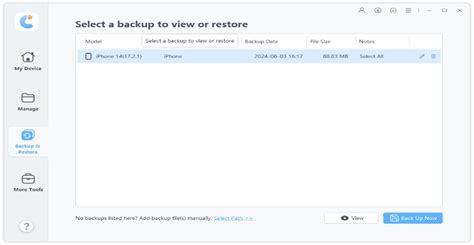
Восстановление пароля от учетной записи iCloud на iPhone может быть необходимо в случае, если вы забыли свой текущий пароль. Чтобы успешно выполнить эту операцию, следуйте инструкции ниже:
1. Откройте настройки на устройстве iPhone и нажмите на свою учетную запись iCloud.
2. Внизу страницы выберите пункт "Забыли пароль?"
3. Введите свой Apple ID, а затем выберите способ восстановления пароля: по электронной почте, по смс или с помощью ответов на секретные вопросы.
4. Если вы выбрали восстановление пароля по электронной почте или по смс, проверьте свою почту или сообщения и следуйте указанным инструкциям для сброса пароля.
5. Если вы выбрали восстановление пароля с помощью ответов на секретные вопросы, вам будет предложено ответить на свои секретные вопросы, которые вы установили при регистрации аккаунта iCloud.
6. После успешного прохождения всех этапов, вам будет предоставлено возможность ввести новый пароль для вашей учетной записи iCloud.
7. Введите новый пароль дважды для его подтверждения.
8. Нажмите "Изменить пароль", чтобы сохранить новый пароль для вашей учетной записи iCloud.
Теперь вы можете использовать новый пароль для доступа к своей учетной записи iCloud на устройстве iPhone.
Восстановление пароля через электронную почту

Если Вы забыли свой пароль iCloud, его можно восстановить с помощью электронной почты, связанной с вашей учетной записью.
Вот как можно восстановить пароль через электронную почту:
- На экране блокировки iPhone или на экране «Войдите в ваш iPhone», нажмите «Забыли Apple ID или пароль?»
- Выберите вариант восстановления пароля через «Электронную почту». При этом будет отправлено письмо с инструкциями на вашу электронную почту.
- Откройте свою электронную почту на устройстве или на компьютере.
- В найденном письме от Apple найдите ссылку для сброса пароля и нажмите на нее.
- Следуйте инструкциям на сайте Apple для восстановления пароля.
- Установите новый пароль для вашей учетной записи iCloud.
После успешного восстановления пароля, вы сможете использовать его для входа в свою учетную запись iCloud на iPhone и получить доступ к своим данным и настройкам.
Восстановление пароля через вопросы безопасности

Если вы забыли пароль от вашего аккаунта iCloud на iPhone, вы можете восстановить его, используя вопросы безопасности, которые вы указали при создании учетной записи.
Для начала, откройте приложение "Настройки" на вашем iPhone и нажмите на свою учетную запись iCloud.
Затем выберите пункт "Забыли Apple ID или пароль?".
В появившемся меню нажмите на опцию "Ответьте на вопросы безопасности".
Вам будет задана одна из ваших вопросов безопасности, введите правильный ответ и нажмите "Далее".
Если вы правильно ответили на вопрос, вам будет предложено ввести новый пароль для вашей учетной записи iCloud. Введите новый пароль дважды и нажмите "Изменить пароль".
После этого ваш пароль будет изменен, и вы сможете использовать его для входа в свою учетную запись iCloud на iPhone.
Если вы не помните ответы на ваши вопросы безопасности, вам придется восстановить пароль через другие методы, такие как использование электронной почты или двухфакторной аутентификации.
Восстановление пароля через двухфакторную аутентификацию

Если вы включили настройку двухфакторной аутентификации для вашего Apple ID, вы можете использовать следующие шаги для восстановления пароля iCloud на iPhone:
| Шаг | Инструкция |
|---|---|
| 1 | На экране ввода пароля введите свой Apple ID и нажмите на ссылку "Забыли Apple ID или пароль?" |
| 2 | Выберите опцию "У вас нет доступа к своему телефону?" |
| 3 | Введите свой номер телефона, который использовался при настройке двухфакторной аутентификации, и нажмите "Далее" |
| 4 | Вы получите код подтверждения на свой телефон. Введите этот код в поле и нажмите "Далее" |
| 5 | Введите новый пароль и подтвердите его. Нажмите "Далее", чтобы завершить процесс восстановления пароля |
После успешного выполнения этих шагов вы сможете использовать ваш новый пароль для входа в iCloud на вашем iPhone.
Советы для безопасности пароля iCloud

1. Используйте уникальный пароль. Никогда не используйте один и тот же пароль для нескольких учетных записей. Если злоумышленники получат доступ к одному из ваших аккаунтов, они также смогут попробовать войти в iCloud с тем же паролем.
2. Длина и сложность. Создайте пароль, содержащий буквы верхнего и нижнего регистров, цифры и специальные символы. Чем сложнее пароль, тем сложнее его взломать. Старайтесь использовать не менее 8 символов.
3. Не используйте личную информацию. Не использовать в пароле ваше имя, дату рождения, адрес или другую личную информацию, которую можно легко узнать об вас. Это может быть использовано злоумышленниками для угадывания вашего пароля.
4. Регулярно меняйте пароль. Рекомендуется менять ваш пароль iCloud каждые несколько месяцев или по мере необходимости. Это поможет предотвратить возможность несанкционированного доступа к вашей учетной записи.
5. Активируйте двухфакторную аутентификацию. Двухфакторная аутентификация обеспечивает дополнительный уровень защиты для вашего аккаунта iCloud, требуя наличия кода подтверждения при входе на новых устройствах или при попытке изменить настройки безопасности.
6. Будьте осторожны. Никогда не сообщайте свой пароль никому, включая сотрудников Apple или службу поддержки. Никогда не вводите свой пароль на ненадежных или общедоступных компьютерах или Wi-Fi сетях.
Помните, что безопасность вашего пароля iCloud зависит от вашего внимания и действий. Следуя этим советам, вы сможете сделать свой аккаунт более защищенным от несанкционированного доступа и потери личных данных.